Kad SD tidak muncul dalam Fail Explorer pada Windows 10
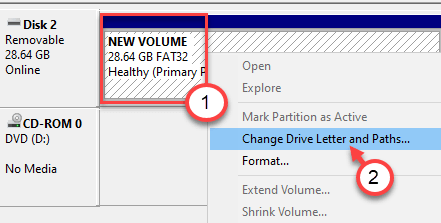
- 4136
- 1289
- Jerome Quitzon
Bagaimana jika kad SD tidak muncul di penjelajah fail anda? Anda tidak akan dapat mengaksesnya dari penjelajah fail kecuali anda menyelesaikan masalah terlebih dahulu. Masalah ini biasanya berlaku jika pemacu kad SD tiada surat pemacu. Ikuti pembetulan mudah ini untuk memberikan surat pemacu baru dan selesaikan masalah.
Betulkan - 1 Sediakan surat pemacu baru
Anda boleh memberikan surat pemacu baru untuk menyelesaikan masalah.
1. Hanya tekan Kekunci Windows +x Kekunci bersama.
2. Kemudian, anda perlu mengklik pada "Pengurusan Disk"Untuk mengaksesnya.
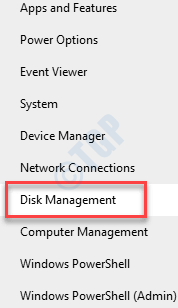
3. Setelah pengurusan cakera dibuka, cari pemacu yang bermasalah di skrin anda.
4. Klik kanan pada pemacu yang bertentangan dan klik pada "Tukar surat dan laluan pemacu .. ".
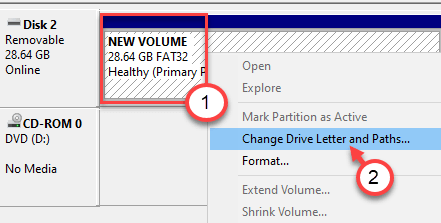
5. Klik pada "Tambah… ".
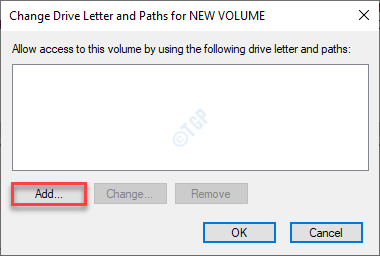
6. Semak pilihan "Tetapkan huruf pemacu berikut".
7. Kemudian, berikan surat pemacu baru untuk sistem dari drop-down.
8. Akhirnya, klik pada "okey"Untuk menyelesaikan perubahan.
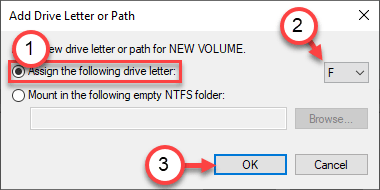
Sekarang, tutup persediaan pengurusan cakera. Buka Penjelajah Fail dan periksa jika pemacu muncul sekarang.
Ia harus berjaya dan menyelesaikan masalah untuk anda.
Betulkan 2 - Periksa sambungan
Mungkin berlaku bahawa kad SD tidak diletakkan dengan betul di pembaca kad itu sendiri. Periksa sama ada itu berlaku.
Cuba sambungkan pembaca kad ke pelabuhan lain dari komputer anda.
Kami mencadangkan anda menyambungkan kad SD ini ke sistem lain dan periksa sama ada ia sebenarnya berfungsi atau tidak.
- « Stim captcha ralat tindak balas anda ke captcha nampaknya tidak sah
- Cara Memperbaiki Fail data Outlook tidak dapat diakses di Windows 10 »

